アプリケーションの音量設定を個別に変更できるユーティリティ

システムに保存されているアプリケーションのオーディオ設定をすべて表示し、アプリごとに個別に音量や左右バランスを変更したり、ミュートやミュート解除を行うことができる Windows アプリケーション。
AppAudioConfig の概要
AppAudioConfig を使用すると、システム上のすべてのアプリケーションの現在のオーディオ設定を表示し、複数のアプリケーションの音量の設定を一度にかんたんに変更できます。
AppAudioConfig の機能
AppAudioConfig の主な機能です。
| 機能 | 概要 |
|---|---|
| メイン機能 | TCP 接続のネットワーク遅延(レイテンシ)を表示 |
| 機能詳細 | ・アプリケーションの音量設定を一覧表示 ・アプリケーションの音量をミュート ・アプリケーションの音量および左右バランスを調整 ・HTML レポートの表示 ・データをテキストファイルに保存 |
アプリケーションの音量の設定を個別に変更できます
AppAudioConfig は、コンピュータのレジストリに保存されているアプリケーションの音量の設定を一覧表示し、アプリごとの音量や左右バランスの調整、ミュート/ミュート解除などを操作することができるアプリケーションです。
アプリケーションの音量の設定を確認したり、複数のアプリケーションの音量の設定を一度に変更したい場合に役に立ちます。
表示されている情報はコピーしたりファイルに保存できます
AppAudioConfig では、表示されているすべての情報や、選択した行の情報をテキストファイル(TXT、CSV、HTML、XML)に保存することができます。また、HTML のレポートを作成して、ブラウザで見ることもできます。
また、選択した行のデータをクリップボードにコピーして、Excel やスプレッドシートに貼り付けたりすることもできます。
アプリの音量設定の確認と変更ができるツール
AppAudioConfig は、システムに登録されているすべてのアプリケーションの音量に関する情報を一覧表示し、いつでも音量設定を変更できる便利なユーティリティです。非常に使いやすくインストール不要で使用できます。
機能
- アプリケーションの音量設定を一覧表示
- アプリケーションの音量をミュート
- アプリケーションの音量および左右バランスを調整
- 検索
- HTML レポートの表示
- 表示されている内容をテキストファイル(TXT、CSV、HTML、XML)に保存
- 表示されている内容をクリップボードにコピー
仕様
ダウンロード
使い方
インストール
1.インストール方法
AppAudioConfig は、インストール不要で使用できます。
- ダウンロードした ZIP ファイルを解凍し、「AppAudioConfig.exe」ファイルを実行するとアプリケーションを使用できます。
日本語化
1.言語を日本語に変更する
- 「Japanese Language File(appaudioconfig_japanese.zip)」をダウンロードして解凍します。
- 「AppAudioConfig_lng.ini」ファイルを「AppAudioConfig.exe」と同じ場所に配置します。
- アプリケーションを起動すると日本語で表示されます。
基本的な使い方
1. アプリケーションのオーディオ設定を表示する
AppAudioConfig を起動すると、レジストリの保存されているアプリケーションの音量設定の一覧が表示されます。
- テーブルには、各アプリケーションのオーディオに関する詳細情報が表示されます。
2.表示する列をカスタマイズする
- 「表示」>「列のカスタマイズ」を選択すると、表示/非表示する列を選択したり、列の幅を調整できます。
3.アプリケーションの音量を調整する
- アプリケーションを選択し、ツールバーの「選択項目をミュート」ボタンをクリックすると、音量をミュートできます。
- アプリケーションを選択し、右クリックメニューまたは「操作」メニューの「アプリケーションの音量を設定」を選択すると、音量および左右のバランスを設定できます。
メニュー
1.右クリックメニュー
・選択項目をミュート解除:アプリのミュートを解除する
・アプリケーションの音量を設定:アプリの音量および左右バランスを調整する
・レジストリエディタで開く:選択項目のレジストリをレジストリエディタで開く
・選択項目を保存 :選択した行をファイルに保存する
・選択項目をコピー:選択した行をクリップボードにコピーする
・Copy Clicked Cell:クリックしたセルのテキストをコピーする
・列のカスタマイズ:表示する列をカスタマイズする
・列の幅の自動調整:列の幅を自動調整する
・プロパティ:プロパティを表示する
・更新:表示を更新する
2.ファイル メニュー
・選択項目を保存 :選択した行をファイルに保存する
・プロパティ:プロパティを表示する
・終了:アプリを閉じる
3.操作 メニュー
・選択項目をミュート解除:アプリのミュートを解除する
・選択項目を削除:選択した設定(レジストリ)を削除する
・アプリケーションの音量を設定:アプリの音量および左右バランスを調整する
4.編集 メニュー
・選択項目をコピー:選択した行をクリップボードにコピーする
・すべて選択:すべて選択する
・すべて選択を解除:すべての選択を解除する
5.表示 メニュー
・ツールチップを表示:ツールチップを表示する
・偶奇の行を色分け:行に背景色を追加する
・HTML で表示/全項目:すべての行の HTML レポートを表示する
・HTML で表示/選択項目:選択した行の HTML レポートを表示する
・列のカスタマイズ:表示する列をカスタマイズする
・列の幅の自動調整:列の幅を自動調整する
・列と見出しの自動調整:列と見出しの列の幅を自動調整する
・更新:表示を更新する
6.オプション メニュー
・日付を GMT で表示:日時をグリニッジ標準時間で表示する
・CSV/タブ区切りファイルに列見出し情報を追加:CSV ファイルに見出しを追加する

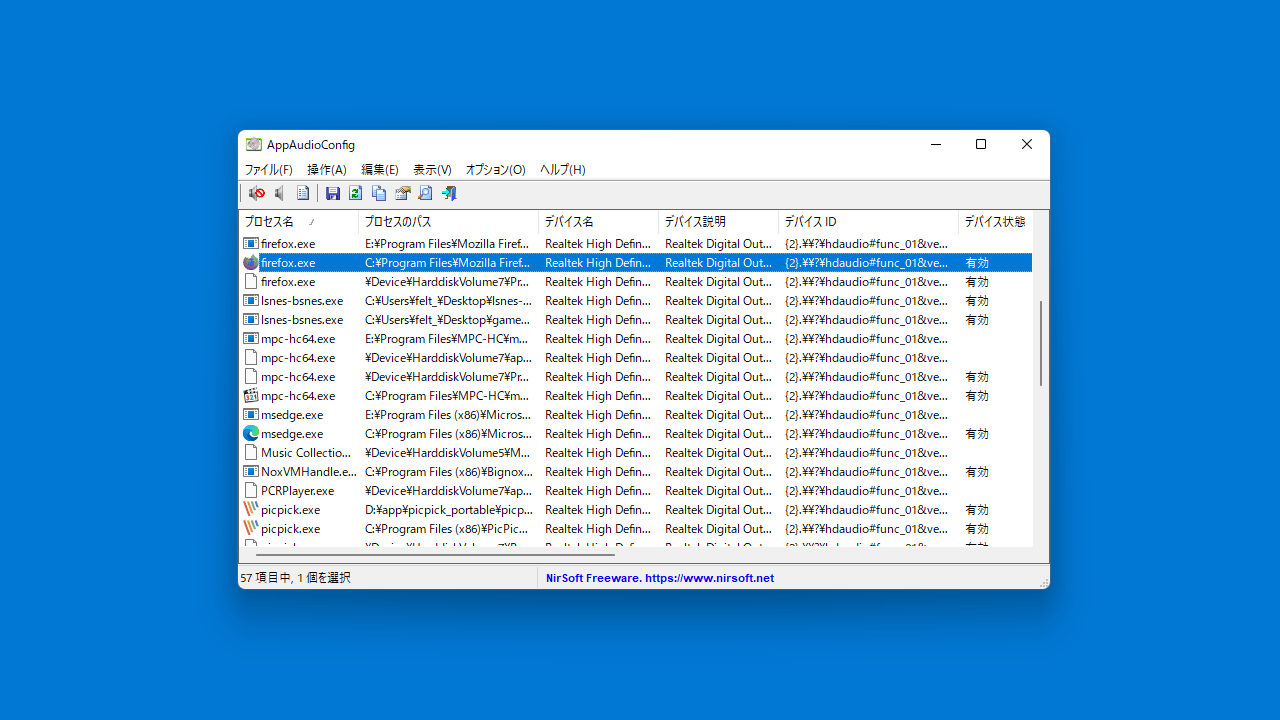

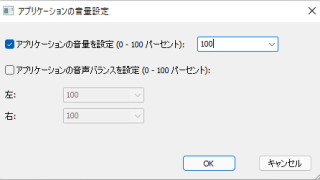
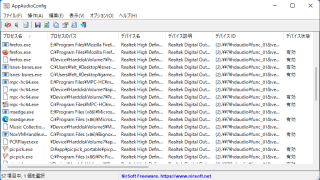
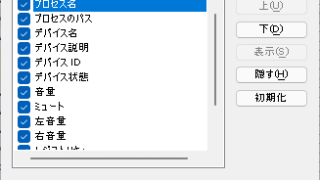
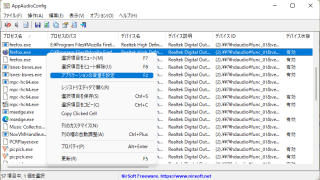
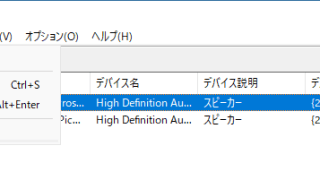
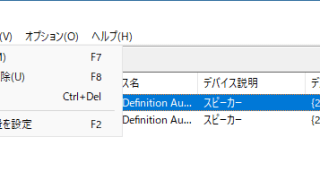
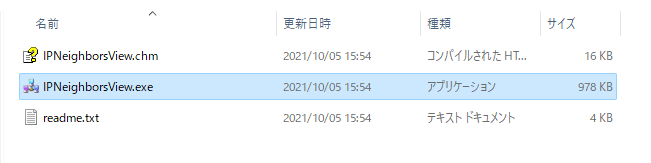
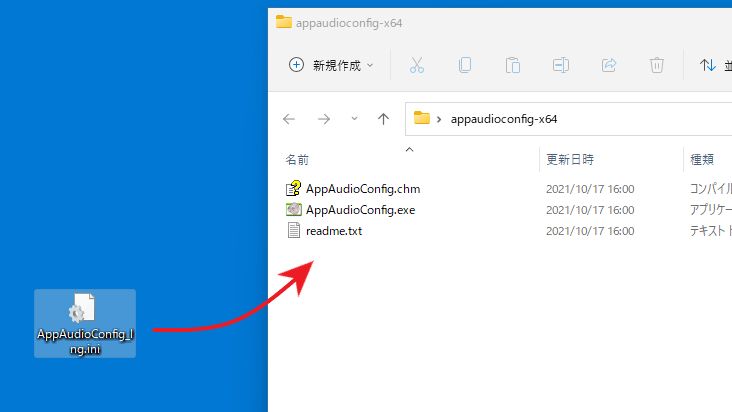
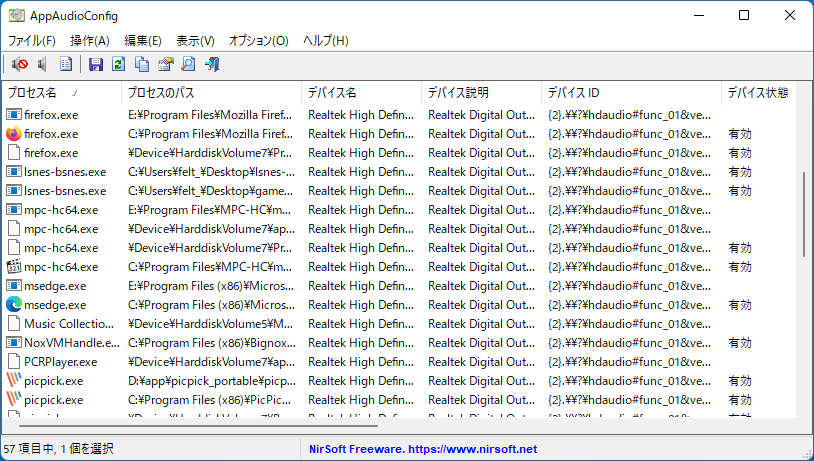
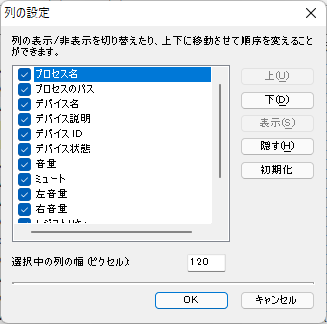
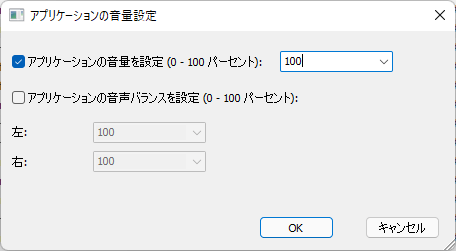
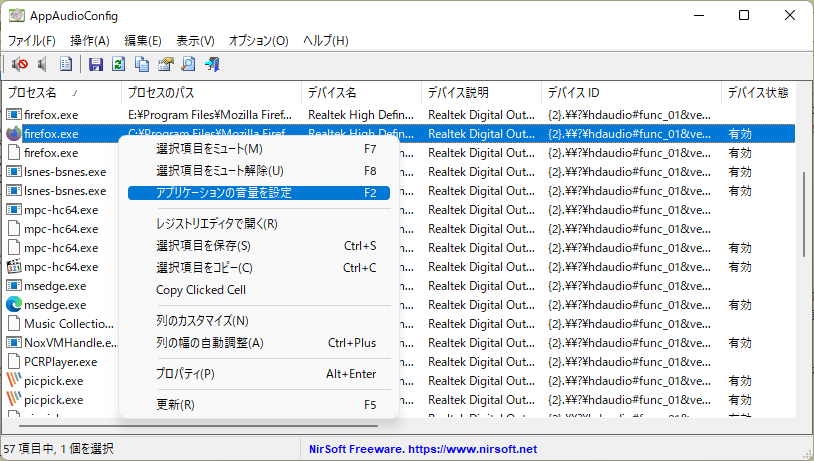

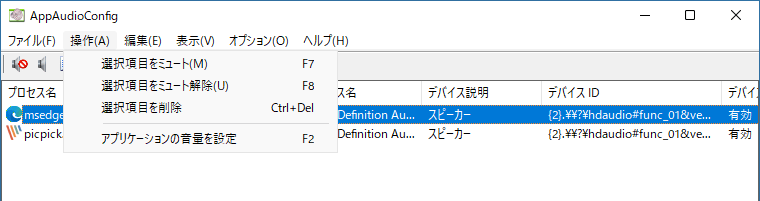
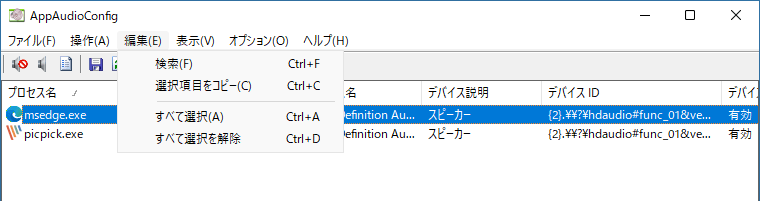
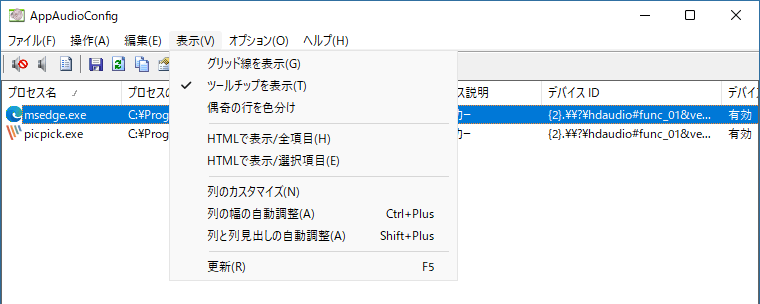
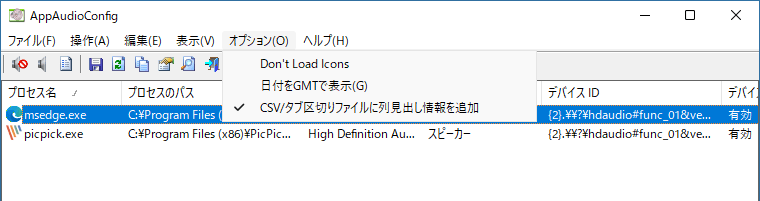
AppAudioConfig は、どなたでも無料で使用できます。